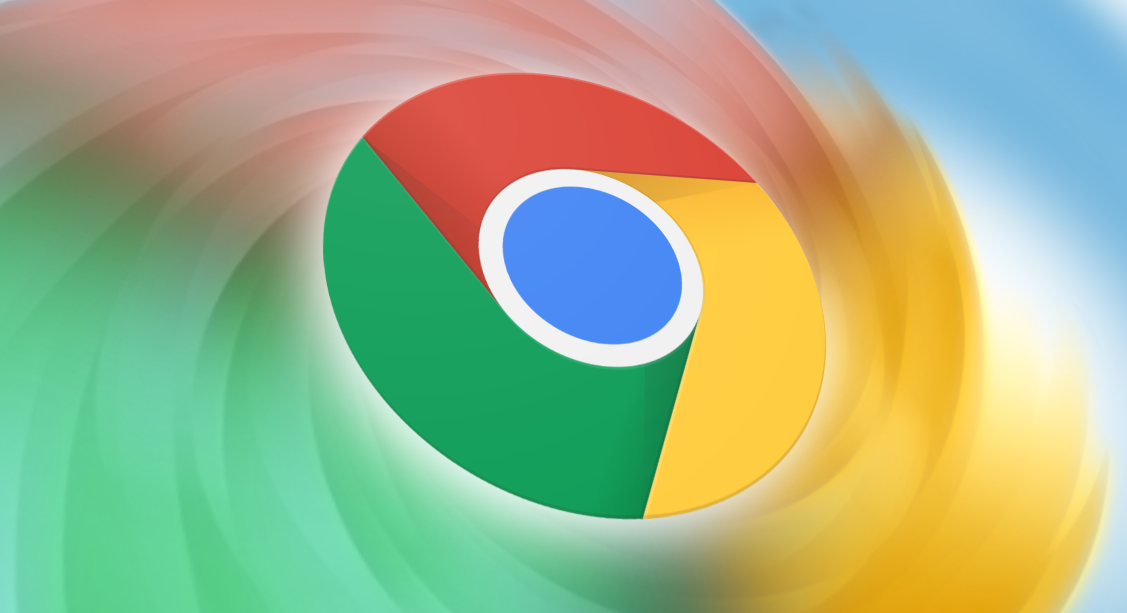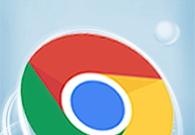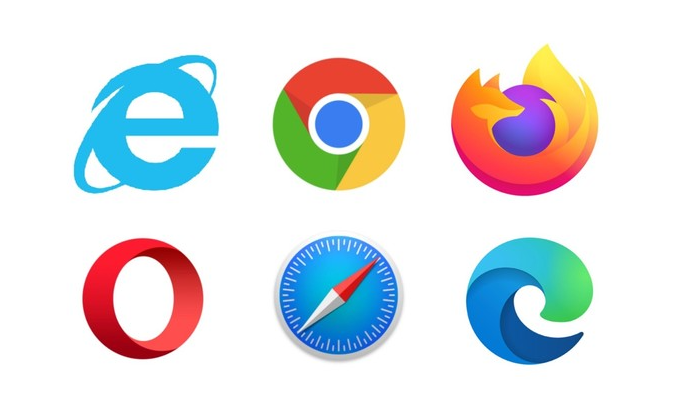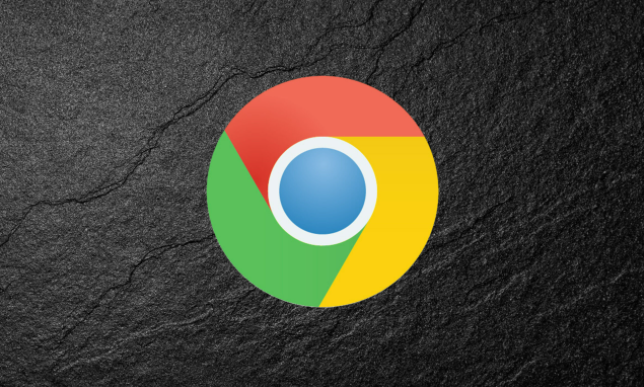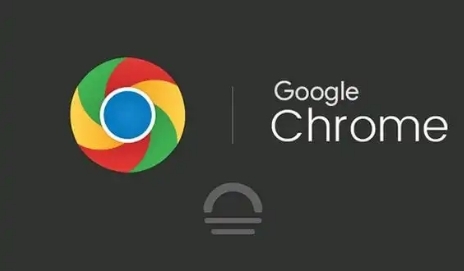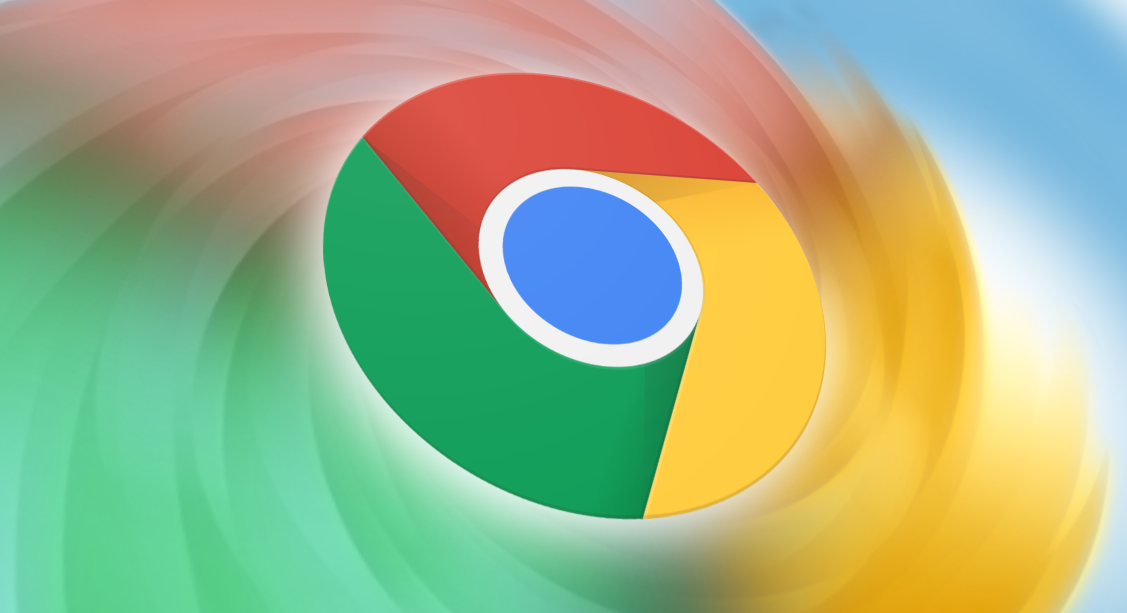
以下是关于Chrome浏览器插件对特定网站无效的修复策略的相关内容:
一、检查插件设置与状态
1. 查看启用情况:在Chrome浏览器的地址栏中输入“chrome://extensions/”,打开扩展页面,检查相关插件是否已启用。若被禁用,点击“启用”按钮开启插件。
2. 调整权限设置:在扩展页面中,点击对应的插件,进入详情页面,查看其权限设置。确保该插件有必要的权限来访问特定网站,如访问网站所有数据、控制特定网页元素等权限,根据需要进行调整。
3. 检查更新:部分插件可能因版本过低无法在特定网站上正常工作。在扩展页面中,若有插件显示有可用更新,及时点击“更新”按钮,将插件更新到最新版本。
二、排查插件冲突
1. 逐个禁用排查:如果安装了多个插件,可能存在插件之间相互冲突的情况。可在扩展页面中,逐个禁用其他插件,然后尝试访问特定网站,看目标插件是否能正常工作。若禁用某个插件后问题解决,则可能是该插件与其他插件存在冲突,可考虑卸载或更换该冲突插件。
2. 查看插件兼容性:有些插件可能与Chrome浏览器的版本不兼容,导致在特定网站上失效。可在扩展页面中,查看插件的详细信息,了解其适用的浏览器版本范围。若插件不兼容当前浏览器版本,可尝试寻找该插件的更新版本或替代插件。
三、检查浏览器设置
1. 安全浏览设置:在Chrome浏览器的设置中,找到“隐私和安全”部分,查看安全浏览相关设置。若安全浏览级别过高,可能会限制某些插件的运行。可尝试将安全浏览级别调低,但需注意此操作可能会降低
浏览器的安全性,不建议长期使用。
2. 增强型保护设置:在设置中找到“增强型保护”选项,若该功能开启,可能会阻止部分插件在特定网站上的运行。可暂时关闭“增强型保护”功能,然后重新尝试访问网站,看插件是否能正常工作。
四、其他可能的解决方法
1. 重新
安装插件:若插件文件损坏或出现其他问题,可先在扩展页面中卸载该插件,然后从官方Chrome网上应用店或可靠的来源重新下载安装插件。
2. 检查网络环境:某些网络环境可能存在限制,导致插件无法在特定网站上正常使用。例如在企业或学校的网络中,可能会有
防火墙或其他安全策略阻止插件的运行。可尝试切换到其他网络环境,如家庭网络,看插件是否能正常工作。
3. 联系插件开发者:若上述方法均无法解决问题,可尝试联系插件的开发者,向其反馈问题,寻求帮助和解决方案。
总的来说,通过掌握这些Chrome浏览器插件对特定网站无效的修复策略的方法,无论是日常浏览还是专业开发,都能更加得心应手,提升观看体验和工作效率。